In diesem einfachen Pixel-Tutorial lernst du, wie man einen Pixel-Art-Hai erstellt! Wir gehen die verschiedenen Schritte durch, die notwendig sind, um deinen eigenen Hai aus Pixeln zu erstellen!
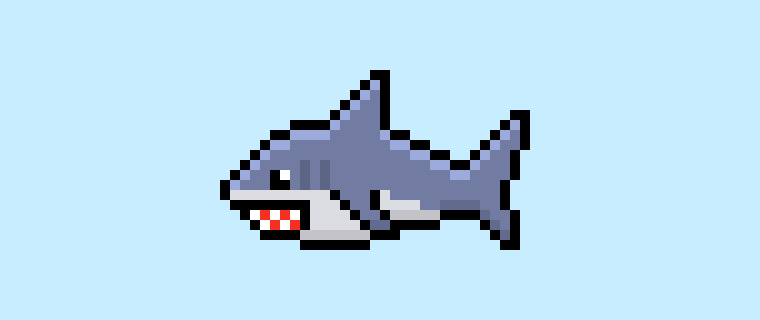

Bist du aufgeregt, deinen eigenen Pixel-Art-Hai zu erstellen? Das Zeichnen eines niedlichen Pixel-Art-Hais ist beliebter denn je! Egal, ob du einen einfachen Hai für einen Boss in einem Handyspiel erstellen möchtest oder ob du einfach einen süßen Pixel-Art-Hai in deinem sozialen Feed teilen willst, dieses Pixel-Art-Tutorial hilft dir, schnell und einfach einen Pixel-Hai zu erstellen.
Wie man einen Pixel-Art-Hai erstellt
Dies sind die grundlegenden Schritte, um einen Pixel-Art-Hai zu erstellen:
- Wähle ein Pixel-Art-Software wie Adobe Photoshop, Mega Voxels oder Aseprite
- Erstelle ein 32×32 Pixel-Gitter für deinen Pixel-Art-Hai
- Skizziere eine Umrissform für den Hai
- Fülle die Farbe des Pixel-Art-Hais aus
- Zeichne den Schatten auf den Hai, um Tiefe zu erzeugen
- Fülle den Hintergrund mit Farbe
Jetzt, da du mit den grundlegenden Schritten vertraut bist, wie man einen Pixel-Art-Hai erstellt, werden wir jeden Schritt visuell durchgehen, damit du sehen kannst, wie du es machen kannst.
Wenn du ganz neu in Pixel-Art bist, empfehlen wir dir, unseren Beitrag zu lesen: Wie man Pixel-Art erstellt: Anfänger-Tutorial
Wähle ein Pixel-Art-Software
In diesem Anfänger-Tutorial zeigen wir dir die Schritte, um deinen eigenen Pixel-Art-Hai zu erstellen, unabhängig davon, welche Pixel-Editor-Software du verwenden möchtest. Bevor wir beginnen, musst du wissen, wie man ein Gitter erstellt und das Stift-Werkzeug in der Software deiner Wahl verwendet. Sobald du deinen Pixel-Art-Hai erstellt hast, kannst du die Pixel-Art in anderen Spielen wie Minecraft oder in Software wie der Unity-Game-Engine verwenden. Wir bieten Tutorials für folgende Pixel-Art-Editoren an, also wähle den, mit dem du dich am wohlsten fühlst:
Want to see what pixel art software is best for you? Read our post Top Free Pixel Art Software
Erstelle ein Gitter
Zu Beginn verwenden wir ein Standard-32×32 Pixel-Gitter, um einen kleinen Pixel-Art-Hai zu zeichnen. Das Erstellen von 32×32 Pixel-Art ist eine gängige Größe, besonders für Projekte wie Videospiele. Achte darauf, dass dein Arbeitsbereich auf die Farbe Weiß (#FFFFFF) eingestellt ist. Dies wird unser Arbeitsbereich sein, den wir verwenden, um unseren Pixel-Art-Hai zu zeichnen. Dein Hai-Pixel-Art-Gitter sollte einen Arbeitsbereich haben, der ähnlich aussieht wie dieser:

Skizziere einen Umriss für den Hai
Als nächstes beginnen wir damit, den Umriss des Hais zu zeichnen, um die Grundform zu erhalten. Wähle dazu die Farbe Schwarz (#000000) und aktiviere das Stift-Werkzeug in deinem Editor. Da dies die Gesamtform bestimmt, kannst du den Umriss nach Belieben anpassen, um ihn deinem Spiel oder Kunstprojekt anzupassen. Als Leitfaden kannst du den Umriss verwenden, den wir unten gemacht haben, oder, wie bereits erwähnt, kannst du auch deinen eigenen erstellen.
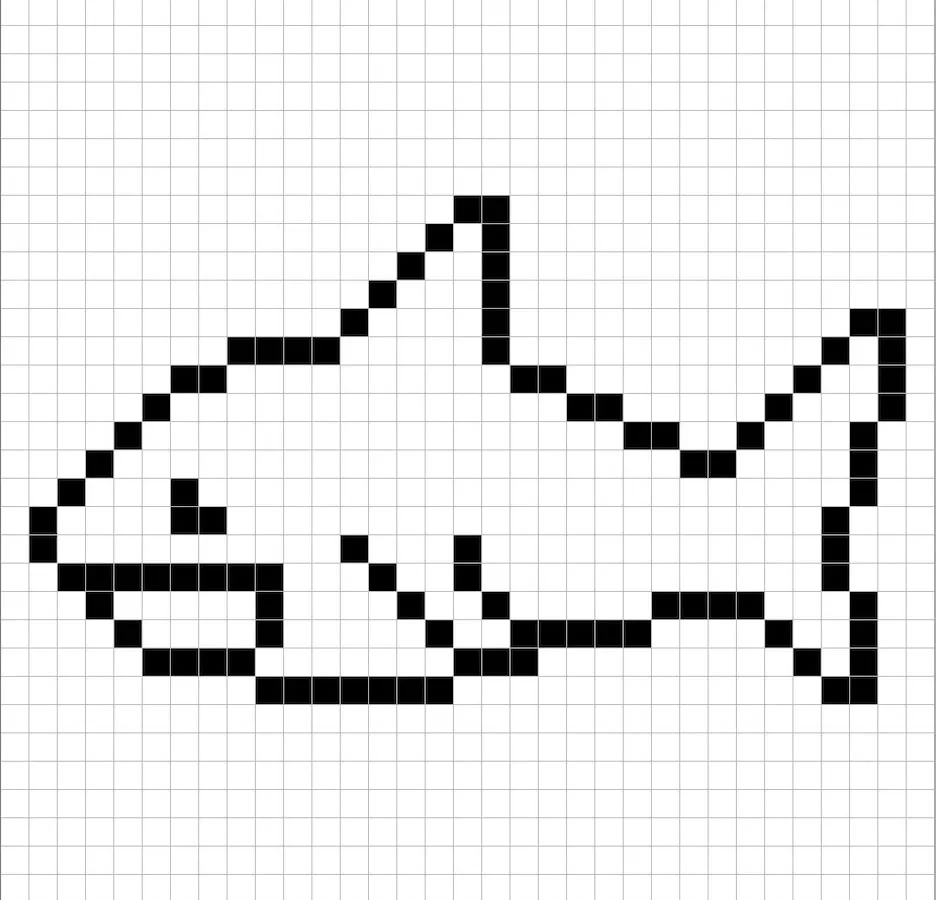
Fülle die Farbe aus
Jetzt, da du deinen Umriss für den Hai hast, fügen wir Farbe hinzu, um ihn hervorzuheben. Fülle den gesamten Hauptbereich des Hais mit einer blaugrauen Farbe (#657196). Dieses Blau-Grau verleiht unserem kleinen Pixel-Art-Hai das traditionelle Hai-Aussehen und hebt sich gut von Hintergründen wie tiefblauem Wasser ab. Für den Bauch verwenden wir ein helles Grau (#D7D7DF). Die Zähne werden weiß (#FFFFFF) und der Mund wird ein leuchtendes Rot (#FF2929). Versuche, das Bild unseres 8-Bit-Pixel-Art-Hais unten nachzuahmen.
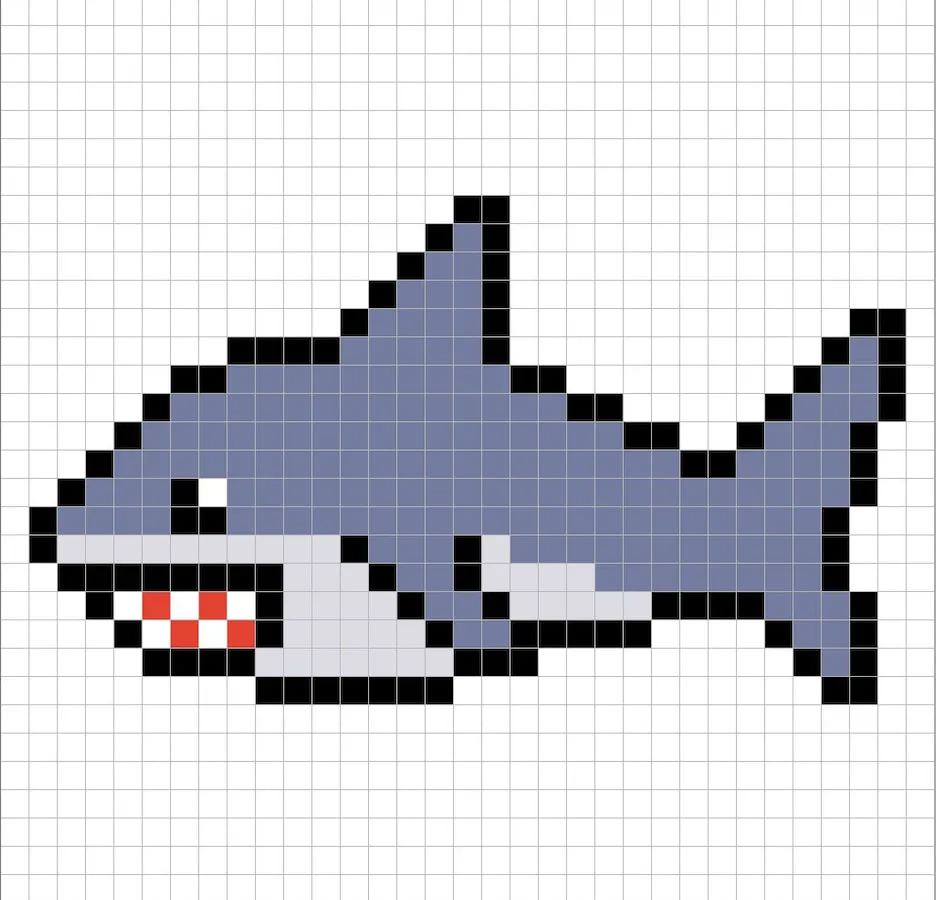
Zeichne den Schatten
Bei Pixel-Art gibt es im Wesentlichen zwei Teile beim Schattieren: die Highlights und die Schatten. Wir beginnen mit den Schatten. Wir werden dem 32×32 Pixel-Art-Hai einen Schatten hinzufügen, indem wir eine einzelne Farbe verwenden. Um eine Schattenfarbe zu erstellen, beginnen wir mit einem dunkleren Blau-Grau, basierend auf dem Blau-Grau, das wir im Hauptbereich des Hais verwendet haben (#566080). Um einen Schatteneffekt zu erzeugen, zeichnen wir eine Umrandung entlang des unteren Teils des Hais, um ihm ein dreidimensionales Gefühl zu verleihen. Für den Bauch verwenden wir ein dunkleres Grau (#BBBBC2).
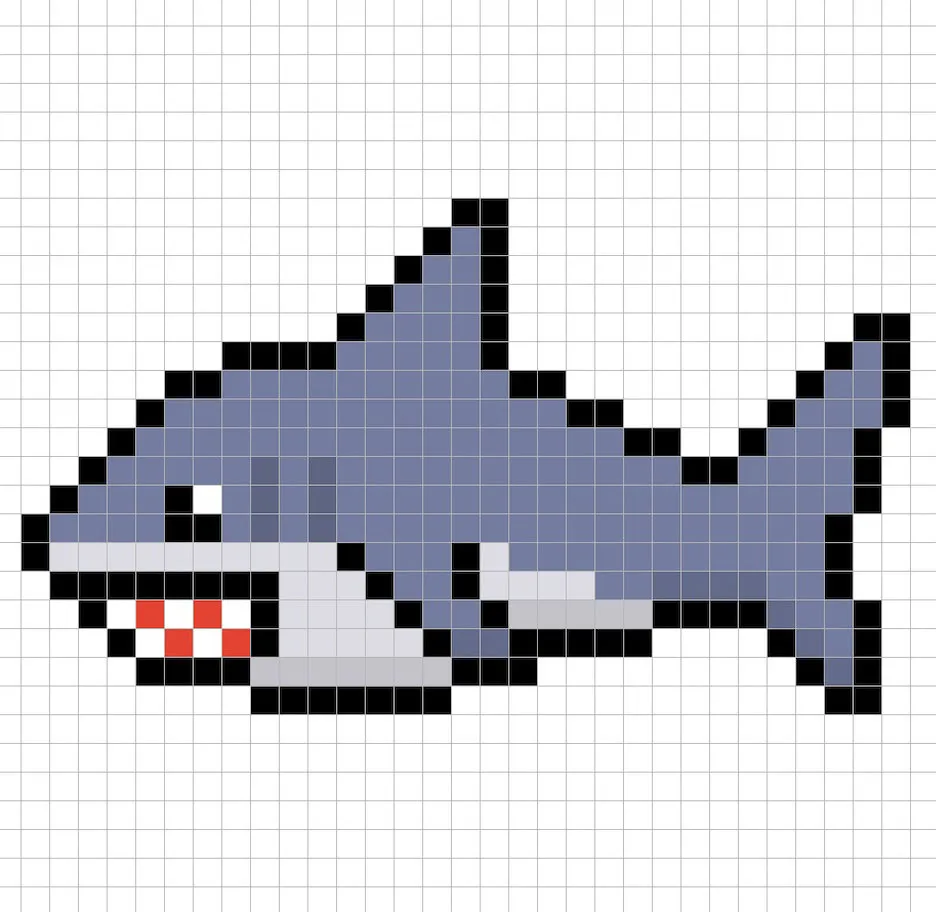
Jetzt, da du die Grundidee hast, fahren wir fort, unserem Hai mehr Tiefe zu verleihen, um ihm ein 3D-Gefühl zu geben. Wir erstellen ein Highlight, indem wir das gleiche Blau-Grau wie im Hauptbereich verwenden, aber anstatt es dunkler zu machen, gehen wir diesmal heller (#8FA0D4). Denk daran, dass dies nicht die exakte Farbe wie bei unserem Pixel-Art-Hai sein muss. In der Tat ist dies eine Gelegenheit, den Pixel-Hai nach deinem eigenen Geschmack zu gestalten. In unserer Version haben wir die gesamten Oberseiten des Hais hervorgehoben.
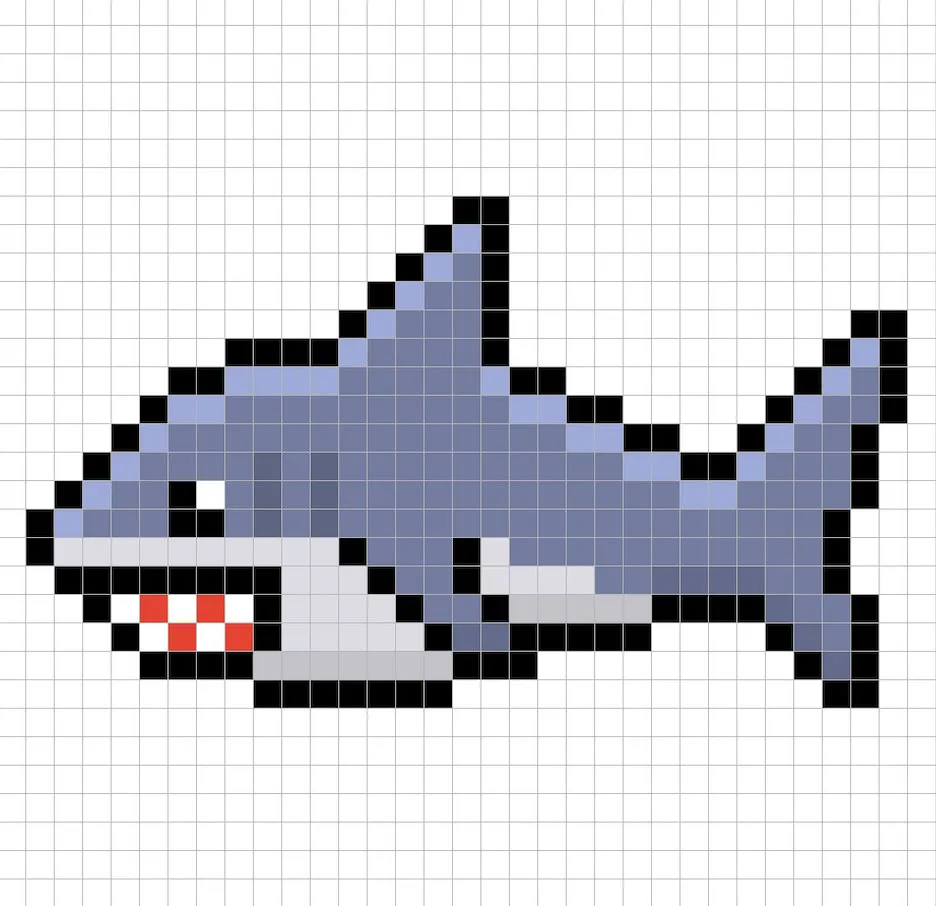
Super! Wenn du mit den Schatten und Highlights deines Hais zufrieden bist, schaue dir dein finales Produkt an. Um deinen Pixel-Art-Hai zu sehen, kannst du die Gitterlinien ausschalten, um sicherzustellen, dass du mit dem Ergebnis zufrieden bist.
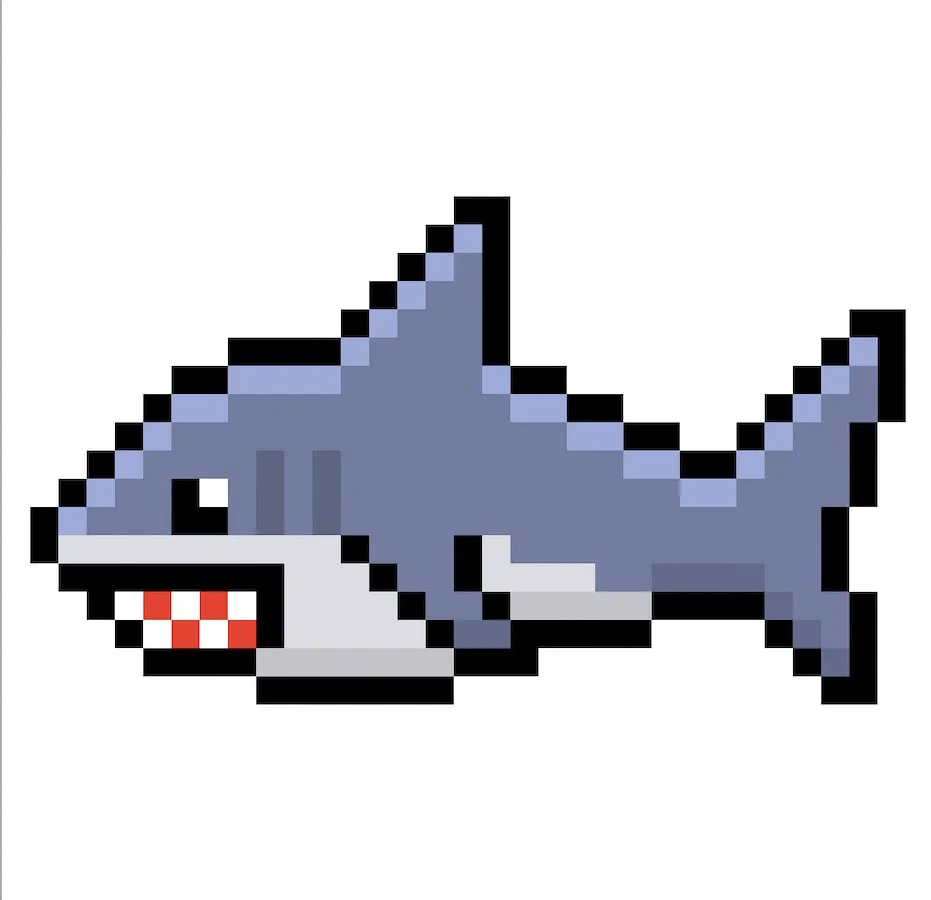
Fülle die Hintergrundfarbe aus
Zuletzt ändern wir die Hintergrundfarbe unseres Hai-Sprites, damit unser Hai wirklich gut zur Geltung kommt. Wähle das Bucket-Fill-Werkzeug in deinem Editor. Gib für die Farbe ein sehr helles Blau (#BCEAFE) ein. Klicke dann einfach auf den weißen Bereich außerhalb des Hai-Sprites.
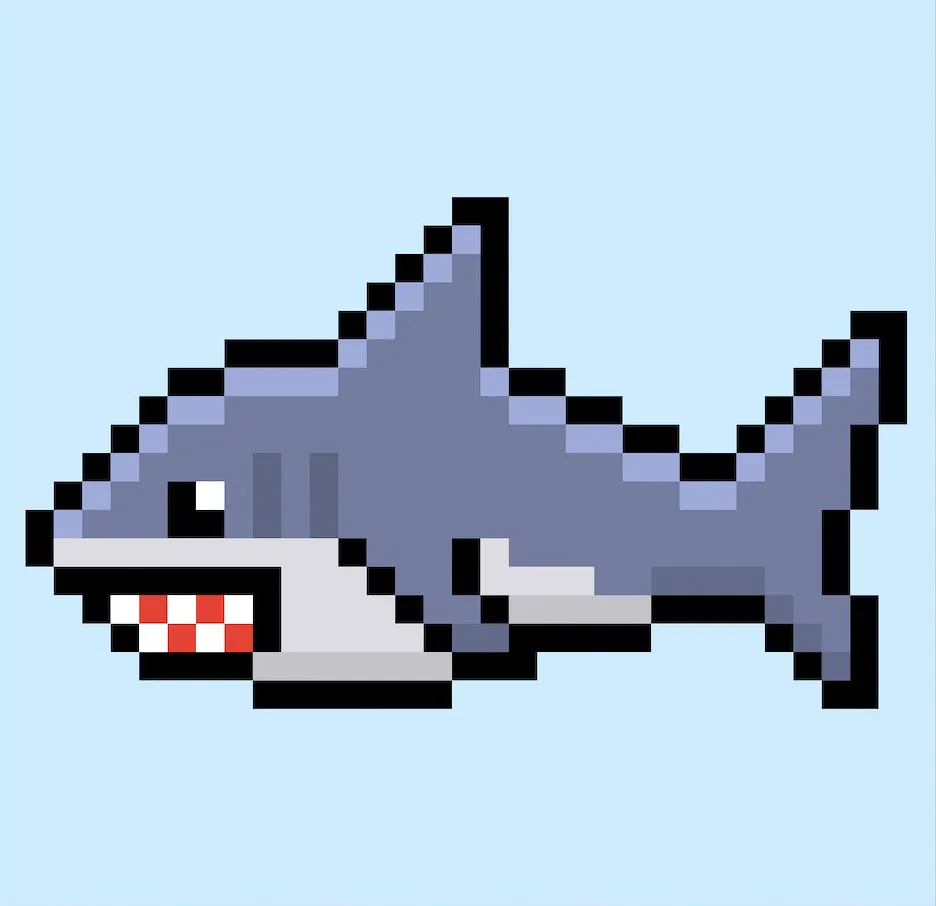
Wo geht es von hier aus weiter?
Herzlichen Glückwunsch! Du weißt jetzt, wie man seinen eigenen Pixel-Art-Hai erstellt. Versuche, verschiedene Hai-Arten zu gestalten, indem du die Hauptformen für deinen Hai änderst, sodass du verschiedene Hai-Typen erstellen kannst, um eine unterhaltsame Unterwasserszene zu kreieren.
Bonus: Erstelle einen 3D-Pixel-Art-Hai
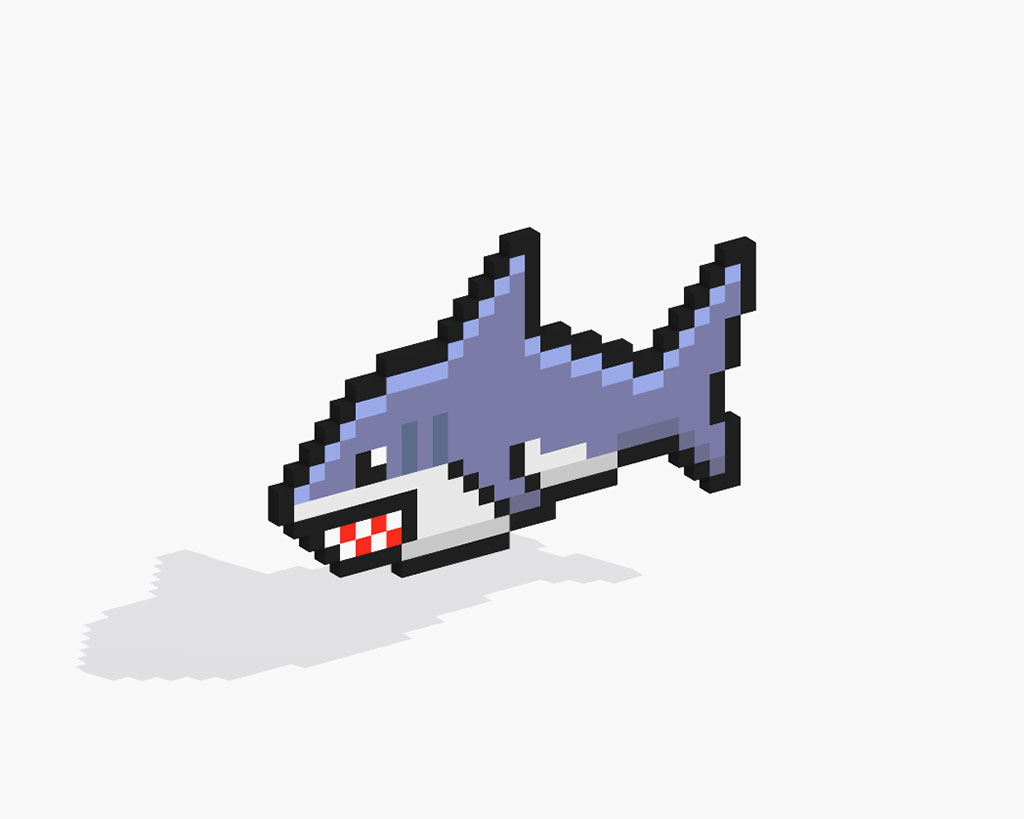
Jetzt, da du deinen eigenen Pixel-Art-Hai gezeichnet hast, kannst du ihn mit Mega Voxels in 3D verwandeln. Mega Voxels enthält einen 3D Pixel-Art Maker, mit dem du traditionelle 2D-Pixel in 3D-Pixel umwandeln kannst. Lade einfach die kostenlose Mega Voxels-App für iOS oder Android herunter.
Importiere dann die Pixel-Art, die du gerade erstellt hast, über die Schaltfläche “Datei hinzufügen” auf der Seite “Meine Galerie”. Und das war’s! Mega Voxels verwandelt automatisch deinen Pixel-Art-Hai in einen 3D-Pixel-Art-Hai. Jetzt kannst du 3D-Turntable-Videos deines 3D-Pixel-Art-Hais erstellen und deinen Hai sogar in Augmented Reality ansehen!







